Cara Mengurutkan Data di Excel Berdasarkan Nilai Terendah: Panduan Lengkap untuk Pengolahan Data
Operatorsekolah.id – Microsoft Excel adalah aplikasi yang sangat populer di dunia pendidikan, bisnis, dan keuangan, karena kemampuannya dalam mengelola, menganalisis, dan memanipulasi data. Salah satu fitur yang paling sering digunakan adalah kemampuan untuk mengurutkan data. Salah satu pengurutan yang penting dan sering diperlukan adalah pengurutan berdasarkan nilai terendah. Baik itu untuk mengurutkan data keuangan, penilaian akademik, atau inventaris, mengetahui cara mengurutkan data berdasarkan nilai terendah dapat membantu Anda dalam pengelolaan data secara efisien.
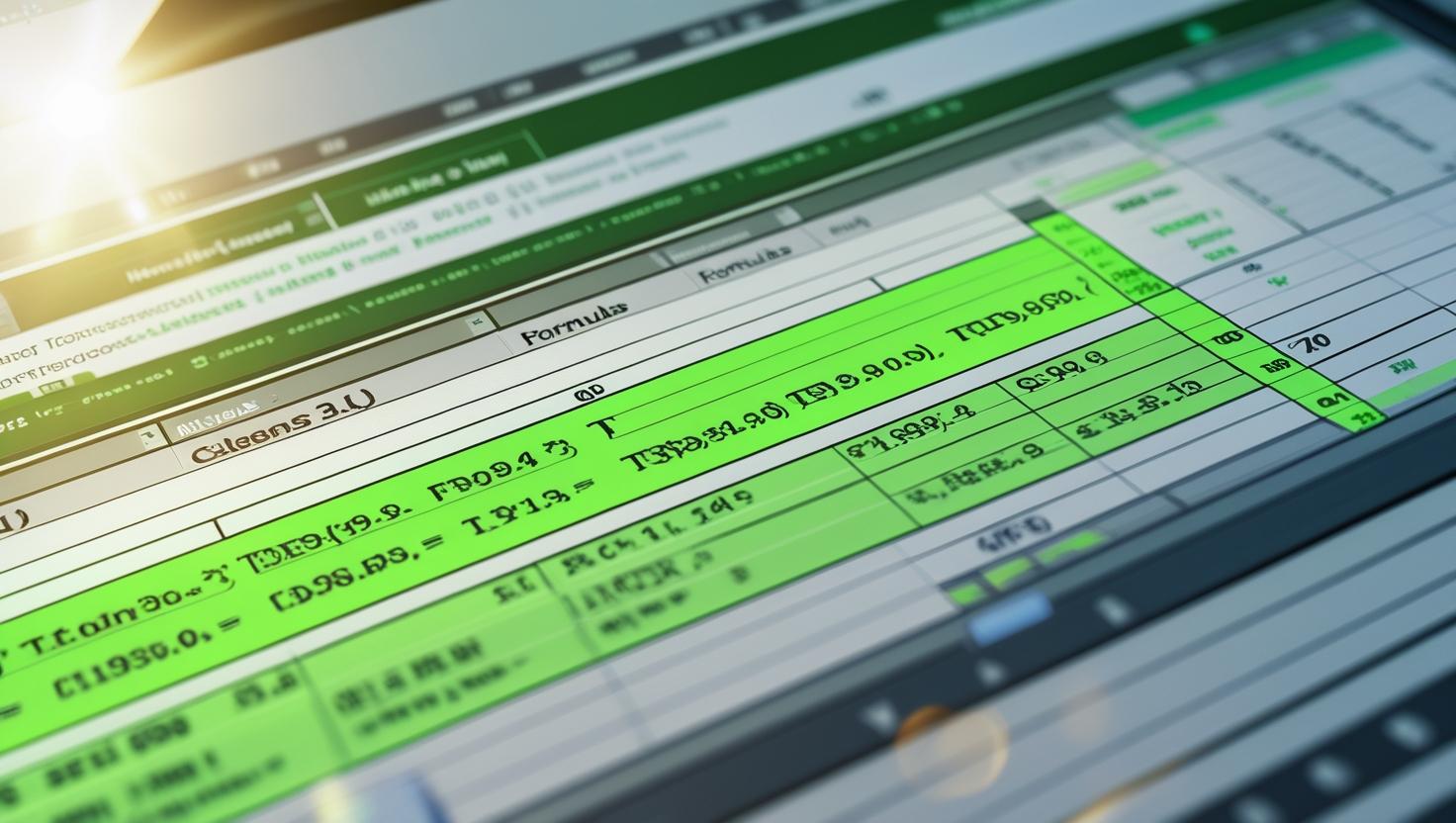
Artikel ini akan memberikan panduan lengkap mengenai cara mengurutkan data di Excel berdasarkan nilai terendah. Kami akan membahas langkah-langkah sederhana yang dapat diikuti oleh pemula hingga teknik pengurutan yang lebih kompleks. Selain itu, akan dijelaskan pula beberapa tips dan trik yang akan membantu Anda mengelola data lebih efektif menggunakan fitur pengurutan Excel. Dengan mengikuti panduan ini, Anda akan lebih mudah mengelola dan menganalisis data yang membutuhkan pengurutan berdasarkan nilai terendah.
Menyiapkan Data untuk Pengurutan di Excel
Sebelum memulai proses pengurutan data di Excel, sangat penting untuk memastikan bahwa data yang akan diurutkan sudah disusun dengan baik. Pastikan bahwa kolom yang berisi data yang ingin diurutkan berisi nilai numerik yang valid dan tidak ada sel kosong yang dapat mengganggu proses pengurutan. Berikut adalah langkah-langkah persiapan data yang perlu dilakukan:
Langkah 1: Memastikan Data Bersih dan Terstruktur
Pastikan data yang akan diurutkan sudah tidak mengandung kesalahan, seperti angka yang salah ketik atau nilai yang tidak relevan. Semua data numerik harus berada dalam format angka dan tidak tercampur dengan teks.
Langkah 2: Menghapus Sel Kosong
Sel kosong dapat menyebabkan masalah saat melakukan pengurutan, karena Excel akan kesulitan dalam menentukan urutan jika terdapat data kosong di tengah-tengah kolom yang akan diurutkan. Pastikan tidak ada sel kosong di dalam rentang data yang ingin Anda urutkan.
Langkah 3: Menyusun Data dalam Tabel
Jika data Anda masih berupa rangkaian biasa, pertimbangkan untuk mengonversinya menjadi tabel Excel. Tabel menyediakan banyak fitur tambahan, seperti pengurutan otomatis dan pelacakan perubahan yang lebih mudah.
- Pilih data yang akan diubah menjadi tabel.
- Tekan Ctrl + T untuk membuat tabel.
- Pastikan opsi “My table has headers” dicentang jika data Anda memiliki judul kolom.
Dengan tabel, pengurutan akan lebih mudah dilakukan tanpa mengubah struktur data secara tidak sengaja.
Cara Mengurutkan Data di Excel Berdasarkan Nilai Terendah Menggunakan Fitur Sort
Langkah pertama yang perlu dilakukan adalah memanfaatkan fitur Sort yang ada di Excel untuk mengurutkan data berdasarkan nilai terendah. Berikut adalah langkah-langkah yang perlu Anda ikuti:
Langkah 1: Memilih Data yang Akan Diurutkan
Pilih seluruh rentang data yang ingin Anda urutkan. Jika Anda hanya ingin mengurutkan satu kolom (misalnya, kolom nilai), pilih seluruh kolom tersebut.
Langkah 2: Mengakses Fitur Pengurutan
Klik tab Data di bagian atas layar Excel, kemudian cari dan klik Sort yang ada di grup Sort & Filter. Ini akan membuka kotak dialog Sort.
Langkah 3: Menentukan Kolom yang Akan Diurutkan
Pada kotak dialog Sort, pilih kolom yang berisi nilai yang ingin Anda urutkan. Misalnya, jika data nilai siswa terdapat di kolom B, pilih kolom B dalam dropdown Column.
Langkah 4: Menentukan Urutan Pengurutan
Setelah memilih kolom yang akan diurutkan, pilih urutan pengurutan yang diinginkan. Untuk mengurutkan dari nilai terendah ke tertinggi, pilih Smallest to Largest. Pilihan ini akan mengurutkan data secara otomatis mulai dari nilai yang paling rendah hingga yang paling tinggi.
Langkah 5: Mengonfirmasi Pengurutan
Klik OK, dan Excel akan mengurutkan data berdasarkan nilai terendah di kolom yang telah Anda pilih. Data akan terurut dengan rapi, dan Anda dapat melihat nilai terendah berada di atas (jika memilih Smallest to Largest) atau di bawah (jika memilih Largest to Smallest).
Mengurutkan Data Berdasarkan Nilai Terendah dengan Opsi Pengurutan Lanjutan
Selain pengurutan dasar yang menggunakan Sort, Excel menyediakan fitur Advanced Sort yang memungkinkan pengurutan dengan beberapa kriteria sekaligus. Fitur ini sangat berguna jika Anda memiliki data yang kompleks dan ingin mengurutkan berdasarkan lebih dari satu kolom.
Mengurutkan Berdasarkan Beberapa Kolom
Untuk mengurutkan data berdasarkan lebih dari satu kolom, ikuti langkah-langkah berikut:
- Pilih seluruh data yang akan diurutkan.
- Klik pada tab Data dan pilih Sort.
- Dalam kotak dialog Sort, klik Add Level untuk menambahkan level pengurutan tambahan.
- Tentukan kolom pertama yang akan diurutkan (misalnya, kolom nilai).
- Tentukan urutan pengurutan untuk kolom pertama, seperti Smallest to Largest untuk urutan nilai terendah.
- Tentukan kolom kedua yang ingin Anda urutkan (misalnya, kolom nama atau tanggal), dan pilih urutan pengurutannya.
- Klik OK, dan data Anda akan diurutkan sesuai dengan kedua kriteria tersebut.
Pengurutan berdasarkan beberapa kolom memungkinkan Anda untuk mendapatkan urutan data yang lebih kompleks, misalnya, mengurutkan nilai terendah namun dengan memprioritaskan data tambahan seperti nama atau kategori.
Mengurutkan Data Berdasarkan Nilai Terendah Menggunakan Fungsi Formula di Excel
Bagi pengguna yang lebih berpengalaman, Excel menyediakan fungsi SORT yang memungkinkan pengurutan data dengan menggunakan formula. Fitur ini sangat berguna jika Anda ingin mengurutkan data secara dinamis atau membutuhkan pengurutan yang lebih fleksibel.
Menggunakan Fungsi SORT untuk Pengurutan Dinamis
Excel 365 dan versi terbaru menyediakan fungsi SORT untuk mengurutkan data dengan formula. Fungsi ini akan mengurutkan data secara otomatis setiap kali data berubah tanpa perlu membuka dialog pengurutan secara manual.
- Misalkan data yang ingin diurutkan berada di kolom A dari A2 sampai A10.
- Di sel kosong, ketikkan rumus berikut untuk mengurutkan data berdasarkan nilai terendah (dari yang terkecil ke yang terbesar):
=SORT(A2:A10, 1, TRUE)
- Rumus di atas akan mengurutkan data dalam rentang A2:A10 secara otomatis, dengan nilai terendah berada di atas.
Dengan menggunakan formula ini, Anda bisa mendapatkan hasil pengurutan yang lebih dinamis, di mana setiap perubahan data secara otomatis akan mempengaruhi hasil pengurutan.
Menggunakan Fungsi SMALL untuk Pengurutan Berdasarkan Nilai Terendah
Jika Anda ingin mengurutkan data secara manual dan hanya menampilkan nilai terendah, Anda bisa menggunakan fungsi SMALL:
- Misalkan data berada di kolom A.
- Gunakan rumus berikut untuk menampilkan nilai terkecil pertama:
=SMALL(A2:A10, 1)
Untuk menampilkan nilai terkecil kedua, gunakan angka 2, dan seterusnya.
Mengurutkan Data dengan Tabel Excel
Jika Anda menggunakan tabel Excel, pengurutan menjadi lebih mudah dan otomatis. Tabel memungkinkan pengurutan data secara langsung hanya dengan beberapa klik.
- Pilih seluruh data dan ubah menjadi tabel dengan menekan Ctrl + T.
- Klik pada panah drop-down di header kolom yang ingin Anda urutkan.
- Pilih Sort A to Z atau Sort Z to A untuk mengurutkan data sesuai dengan preferensi Anda.
- Excel akan mengurutkan data berdasarkan nilai terendah atau tertinggi, tergantung pada pilihan Anda.
Keuntungan menggunakan tabel adalah kemampuannya untuk memperbarui pengurutan secara otomatis setiap kali Anda menambahkan data baru.
Tips dan Trik Mengurutkan Data di Excel dengan Lebih Efisien
- Gunakan Filter untuk Mengurutkan Data Secara Cepat: Filter memungkinkan Anda untuk mengurutkan dan menyaring data dengan mudah tanpa harus mengubah struktur data. Gunakan Ctrl + Shift + L untuk mengaktifkan filter.
- Gunakan Format yang Tepat untuk Data Numerik: Pastikan bahwa data numerik diformat dengan benar, sehingga pengurutan dapat dilakukan dengan tepat. Hindari teks dalam kolom yang berisi angka.
- Gunakan Tabel untuk Data yang Dinamis: Menggunakan tabel Excel memudahkan pengurutan dan memastikan data terstruktur dengan rapi.
- Periksa Urutan Secara Manual: Jika pengurutan otomatis tidak berjalan sesuai harapan, periksa apakah ada data yang tidak sesuai format atau ada sel kosong yang mempengaruhi hasil pengurutan.
Kesimpulan
Mengurutkan data di Excel berdasarkan nilai terendah adalah keterampilan dasar yang sangat penting dalam pengelolaan data. Baik menggunakan fitur Sort, Advanced Sort, atau fungsi SORT, Excel menawarkan berbagai metode untuk mengurutkan data sesuai dengan kebutuhan Anda. Pengurutan berdasarkan nilai terendah akan membantu Anda dalam pengelolaan data yang lebih terstruktur, serta mempermudah proses analisis dan pengambilan keputusan.
Dengan memahami berbagai teknik pengurutan ini, Anda akan lebih siap dalam menghadapi pekerjaan yang melibatkan data numerik dan memungkinkan Anda untuk bekerja lebih cepat dan efisien. Excel memberikan fleksibilitas yang besar dalam pengolahan data, dan penguasaan fitur pengurutan adalah salah satu cara terbaik untuk meningkatkan produktivitas Anda.












